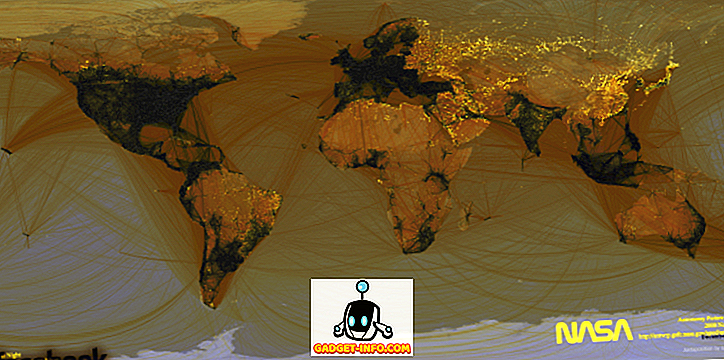Szóval van egy új Mac-en. Akkor mit? Az első logikus mód az, hogy feltöltsük azt alapvető alkalmazásokkal. De milyen alkalmazásokra van szükség? Olyan személyként, aki a Tangerine iBook óta használja a Mac-et, azt hiszem, tudok valamit, vagy kettőt a Mac-alkalmazásokról. Az alábbiakban felsoroljuk, hogy Mac-alkalmazásoknak kell lennie az első Mac-felhasználók számára.
Indító: Alfred (ingyenes)
Az egyik leghasznosabb alkalmazás, amelyet telepítettem a Mac-en, egy indító, és Alfred tökéletes az első alkalommal Mac felhasználók számára. A Mac elindítja a Spotlight nevű hordozót, de Alfred olyan, mint a Spotlight a szteroidon.
Nem csak Alfred segíthet elindítani valamit néhány billentyűleütéssel, de meghatározhat szavakat, matematikai számításokat, kereshet helyi mappákat és az internetet, kereshet kapcsolatokat, játszhat iTunes-t, vágólap-kezelővé válhat, és így tovább. A megjelenés megváltoztatásához választhat a témák közül is. Ha frissíted Alfred-jét powerpack-mal, létrehozhatsz egyéni témákat, hogy Alfred úgy nézzen ki, ahogyan szeretné, és a munkafolyamatokat az ismétlődő feladat csökkentésére.

Vannak olyan alternatív indítópályák, amelyeket megpróbálhatsz, mint a Quicksilver (ingyenes) és a Launchbar (24, 00 €).
Fájlok és mappák kezelése
A „Finder” egy olyan fájl- és mappakezelő funkció, amely a Mac OS X rendszerbe épül, és jó munkát végez. A fejlettebb fájlok és mappák kezeléséhez azonban segítségre van szüksége harmadik féltől származó alkalmazásoktól. A Finder alternatívája esetén a Path Finder (US $ 39, 95) használható. A Path Finder a kettős ablaktáblák támogatása mellett a fájl másolását és mozgatását megkönnyíti, teljes billentyűzet navigációt, fájlnevek átnevezését, mappák összehasonlítását és szinkronizálását is biztosítja.

A Finder alternatíván kívül a Hazel segítségével is automatizálhatja a fájlkezelést. Beállít egy feltételeket egy mappában, és ha a feltételek teljesülnek, a Hazel cselekvéseket fog végrehajtani. Például minden alkalommal, amikor befejezi a filmfájl letöltését, a fájl automatikusan a Mozi mappába kerül. Korábban beszéltünk a Hazel-ről, ezért kérjük, olvassa el ezt a cikket, ha többet szeretne tudni róla.
Egy másik eszköz, amit hozzáadhat az arzenálhoz, az Unarchiver (ingyenes). Ez egy olyan alkalmazás, amely segít szinte bármilyen archív formátum kivonásában.
Megjegyzés Vétel és szinkronizálás
Mi a szövegszerkesztő nélküli számítógép? És a szövegszerkesztő mai változata hozzáadja a műfajhoz a szinkronizáló csavart. A Mac világában meglehetősen kevés jegyzetelés és szinkronizáló alkalmazás van.
Ha csak egy robusztus szövegszerkesztőt szeretne, próbálja ki a Wrangler szöveget (ingyenes). De ha egy többplatformos jegyzettömböt szeretne, a nyilvánvaló választás a mammoth Evernote (ingyenes, frissítési lehetőségekkel). Vagy ha a könnyebb opciókat szeretné, a Simplenote (ingyenes) és a gyönyörű Letterspace (9, 99 USD) van.
Mivel az íróeszközökről beszélünk, miért nem próbálkozhatunk a Desk PM-vel (19, 99 USD)? Ez (az Apple legjobb app az év 2014-re és 2015-re) egy minimalista íróalkalmazás, amely más megközelítést alkalmaz a régi vízi járműre. Ne hagyja, hogy az üres vászon tévesszen meg, mivel a szerkesztési beállítások a kiválasztott szöveg fölé kerülnek. Ez az alkalmazás is egy robusztus blogolási eszköz, amely támogatja a WordPress, a Medium, a Blogger, a Tumblr, az Evernote és a Facebook.

Videó lejátszása és konvertálása
Sok Mac-felhasználó a filmjeiket használja a gépükön. Számos videólejátszó alternatívája közül kettő kiemelkedik: VLC és MPlayerX (mindkettő ingyenes). Ez a két játékos gyakorlatilag bármilyen médiafájlt játszhat le, amelyre rájuk dob, támogatja a feliratokat és a tonna egyéb médialejátszási funkciókat. A Mac App Store-ban található korlátozások miatt (a legújabb verzió) az alkalmazások nem érhetők el.
Egy idő után egyszer kell átalakítani a médiafájlokat egy formátumról a másikra. A leghíresebb média konverter a HandBrake (ingyenes). Ez az erőteljes alkalmazás nagyon részletes beállításokat tartalmaz, amelyeket a felhasználók választhatnak, de sajnos a jellemzők megnehezítik a hétköznapi felhasználók számára azt. Ha olyan egyszerűet szeretne, mint a húzás és a konvertálás, akkor talán megpróbálhatja a 2-es engedélyt (9, 99 USD).

Képszerkesztés és manipulálás
Nem kell profi grafikai tervezőnek lennie ahhoz, hogy képszerkesztő legyen. Még a mindennapi számítógép-felhasználóknak egyszerre kell szerkeszteniük és manipulálniuk a képeket. Bármit tehetsz a Photoshop-tal, de mindkettő túl nagy és költséges a mindennapi felhasználók számára. A könnyebb (és szinte ugyanolyan erős) alternatíva a Pixelmator (29, 99 USD).

Ha itt van szükséged egy kis képernyőfelvételre és egy gyors képmegjelenítésre, próbáld ki az Evernote Skitch-et (ingyenes), amely gyorsan megjeleníti a képernyőt egy kulcsszóval, és mentse az eredményt az Evernote-fiókjába. Íme néhány Skitch alternatíva is, ha nem kedveled.
A képméret automatikus optimalizálásához használhatja az ImageOptim-ot (ingyenes). Csak húzza át a képeket az alkalmazás ablakába, és megteszi a mágiáját.
Alternatív böngészők
A Mac OS X Safari egy nagyon alkalmas böngésző. Gyors, könnyű, és mindent megtesz, amit a böngésző csinál. Azonban más alternatív böngészők készen állnak a sérülésre sem. Talán ugyanazt az élményt akarja bárhová is megy, vagy talán csak egy hasonló, különböző identitással rendelkező webhelyet szeretne megnyitni.
A legjobb böngésző alternatívák a Chrome és a Firefox (mindkettő ingyenes), másokkal gyakorlatilag nem léteznek. A többi platformon kívül ezek az alternatív böngészők szinkronizálják fiókját az eszközök között, és böngészőbővítményekkel bővíthetők.
A Windows kezelése
Az egyik első dolog, hogy azok, akik a Windows világából érkeznek, észrevennék, hogy a Mac először használják a Mac-et, hogy a Mac különbözőképpen kezeli az alkalmazásablakokat, mint a Windows. Mac környezetben az ablakok a képernyő körül lebegnek. Teljes képernyőt csinálnak, de nem „pillanatok”.
Ha szeretné újra felismerni ezt az ismerős tapintást Mac-ben, használhatja a Spectacle (ingyenes) segítségét. Az alkalmazás lehetővé teszi az ablakok gyors és egyszerű mozgatását és átméretezését a billentyűparancsok kombinációjával. Például a Command + Option + F segítségével az ablak kitölthető a képernyőn, vagy a Parancs + Opció + Jobbra nyíl, hogy az ablakot a képernyő jobb felére tegye.

De ha úgy gondolja, hogy a szemüveg nem eléggé fejlett a Windows menedzsment szomjúságához, próbáld ki a Divvy-t (13, 99 USD).
És több
Ha több ezer alkalmazás van ott, sok alkalmazásnak kell lennie, amelyek nem szerepelnek a listában. Tehát, ha úgy gondolja, hogy vannak olyan alkalmazások is, amelyeket az első alkalommal telepítenek a Mac felhasználók, kérjük, említsd meg őket az alábbi megjegyzések részben.